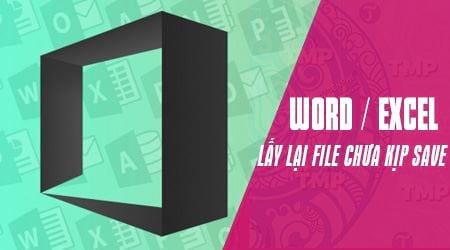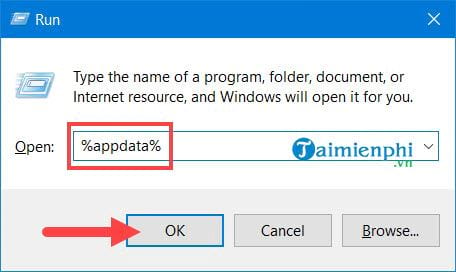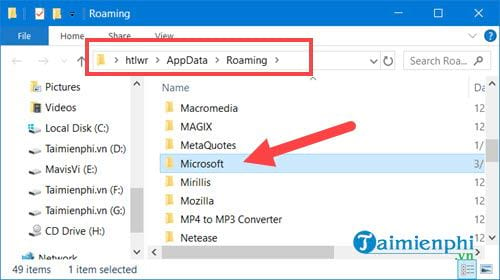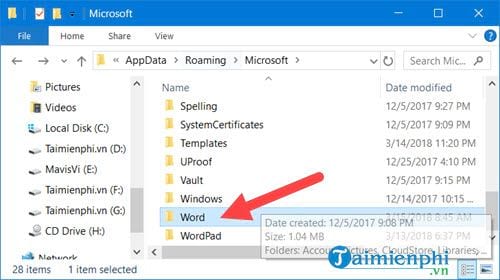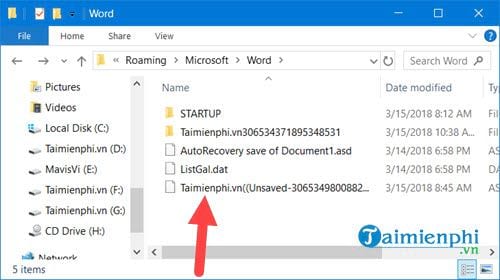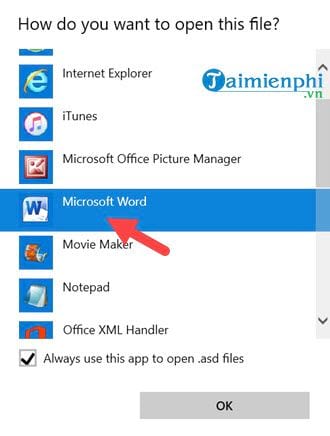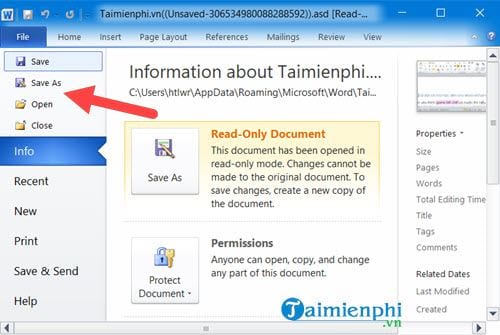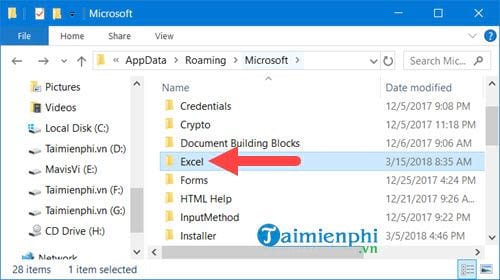Cùng xem Cách lấy lại nội dung file Word, Excel khi chưa kịp lưu, Save trên youtube.
Lấy lại nội dung file Word, Excel chưa kịp lưu là việc mà bạn hoàn toàn có thể làm trong trường hợp chưa kịp lưu file do mất điện hoặc vì một nguyên nhân nào đó khiến Word, Excel của bạn bị đột ngột đóng ứng dụng lại. Hoặc thiết thực nhất là do máy tính bị treo, bị màn hình xanh cũng dẫn đến việc mất file do chưa kịp lưu.
Tất nhiên là chúng ta sẽ không sử dụng các công cụ để phục hồi file Word, Excel được bởi lẽ đây chưa được cấu thành một file hoàn chỉnh mà đây là dạng nháp. Do đó chúng ta sẽ sử dụng một cách đặc biệt để phục hồi file Word, Excel này với tính năng có sẵn trong nó.
Hướng dẫn lấy lại nội dung file Word, Excel chưa kịp lưu
Bước 1: Nhấn tổ hợp phím Windows + R sau đó gõ %appdata% và rồi xác nhận OK>
Bước 2: Ngay lập tức bạn sẽ được chuyển đến khu vực Roaming trong máy tính một cách nhanh chóng và tại đây bạn tìm kiếm thư mục Microsoft có trong phần này.
Xem Thêm : Phục hồi file Word chưa save, lấy lại file Word, Excel, PowerPoint chưa kịp lưu
Bước 3: Trong Microsoft tìm tiếp thư mục tên Word ở gần dưới cùng và nhấn vào đó.
Bước 4: Tại đây bạn sẽ thấy có hàng loạt file lạ có đuôi ASD, nhấn vào đó để tiến hành lấy lại nội dung file Word.
Bước 5: Sau đó xác nhận mở file này với Word office trên máy tính của bạn.
Xem Thêm : Hướng dẫn cách vẽ biểu đồ cột trong Excel 2010
Và ngay lập tức file chưa kịp lưu đó sẽ được mở ra, lúc này bạn hãy ghi nhớ lưu lại file này luôn nhé.
Bước 6: Lựa chọn Save hoặc Save as để lưu lại file đó để hoàn tất các công đoạn lấy lại nội dung file Word khi chưa kịp lưu.
Lưu ý: Với việc lấy lại nội dung file Excel bạn cũng làm tương tự vì trong thư mục Microsoft ngoài Word ra chúng ta có thể kéo lên trên và chọn vào thư mục Excel.
Tại đây nếu có file Excel nào với đuôi lạ hiện lên bạn chỉ việc click đúp vào và chọn phần mềm Excel để mở tương tự như trên.
Nguồn: https://dongnaiart.edu.vn
Danh mục: Cẩm Nang Việc
Lời kết: Trên đây là bài viết Cách lấy lại nội dung file Word, Excel khi chưa kịp lưu, Save. Hy vọng với bài viết này bạn có thể giúp ích cho bạn trong cuộc sống, hãy cùng đọc và theo dõi những bài viết hay của chúng tôi hàng ngày trên website: Dongnaiart.edu.vn